Mennyi ideig tart az iPhone biztonsági mentése az iCloudba?
Gondoljon a telefonján található összes értékes információra: fényképek, videók, barátok üzenetei, jegyzetek, dokumentumok és egyebek. Elképzelted már, hogy mindent elveszítesz, ha a telefonodat ellopják, összetörik vagy a medencébe ejtik? Talán még rémálmai is voltak ezzel kapcsolatban.
A jó hír az, hogy az Apple mindezt megtarthatja az iCloudban, így ha ki kell cserélni a telefont, visszakaphatja ezeket az információkat. Az iCloud biztonsági mentés bekapcsolása egyszerű módja annak, hogy megnyugodjon, amikor értékes adatairól van szó.
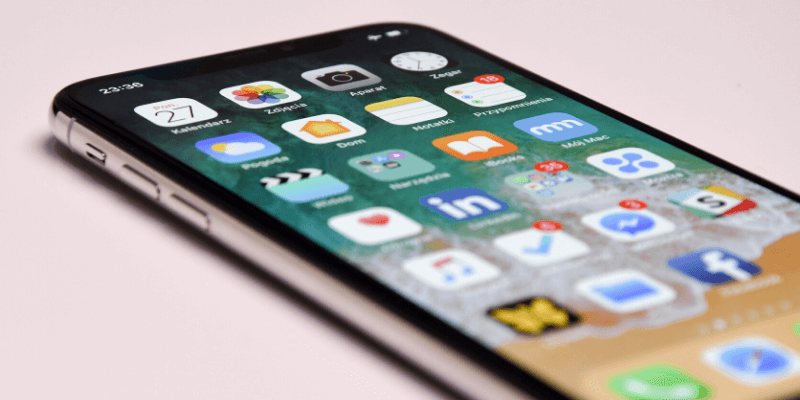
Az iCloud biztonsági másolat csak olyan információkat és beállításokat tartalmaz a telefonján, amelyeket még nem lehet letölteni. Ez azt jelenti, hogy nem készít biztonsági másolatot az iCloud Drive-ban vagy az App Store-ból újra letölthető alkalmazásairól. Ha nem készít biztonsági másolatot semmi feleslegesről, a biztonsági mentések kevesebb helyet foglalnak el, és kevesebb időt vesznek igénybe.
Az összes információ feltöltése eltarthat egy ideig – különösen kezdetben. Így az Apple megvárja, amíg a telefon csatlakoztatva van az áramforráshoz és Wi-Fi-hálózathoz, és beütemezi a biztonsági mentést, amikor Ön alszik. Nem azonnali megoldás, de érdemes időt szánni adatai védelmére.
Olvasson tovább, hogy megtudja, hogyan kapcsolhatja be az iCloud Backup szolgáltatást, és mennyi ideig tartson.
Tartalomjegyzék
Általában mennyi ideig tart egy iCloud biztonsági mentés?
A rövid válasz: Ha ez az első alkalom, hogy biztonsági másolatot készít, készüljön fel legalább egy órát, majd minden nap 1-10 percet.
A hosszú válasz a következő: Ez a telefon tárolókapacitásától, az adatmennyiségtől és az internetkapcsolat sebességétől függ (a feltöltési sebességtől, nem a letöltési sebességtől). A biztonsági mentés előtt a telefonnak csatlakoznia kell egy áramforráshoz és Wi-Fi hálózathoz.
Nézzünk egy valós példát – a telefonomat. 256 GB-os iPhone-om van, és jelenleg 59.1 GB tárhelyet használok. A hely nagy részét az alkalmazások, majd a médiafájlok foglalják el.
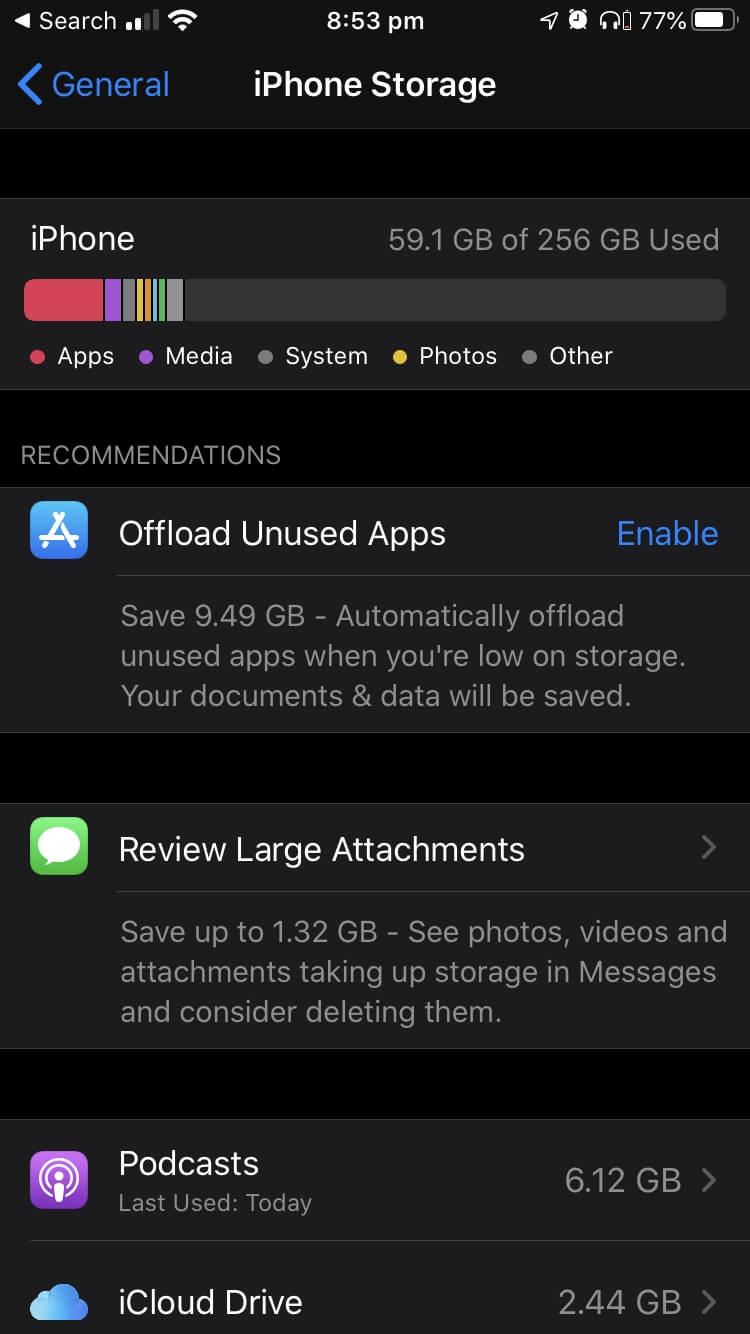
De ahogy korábban említettem, nem kell minden adatról biztonsági másolatot készíteni. Egyik alkalmazásomról sem készül biztonsági mentés, és mivel az iCloud Photos szolgáltatást használom, a fotóim és videóim sem lesznek mentve. Az iCloud Drive-on tárolt alkalmazásadatokról sem készül biztonsági másolat.
Pontosan láthatom, mekkora a biztonsági másolataim, ha megnézem az iCloud-beállításaim Tárhelykezelés szakaszát. Az iPhone-om 8.45 GB iCloud tárhelyet használ. De ez csak az első biztonsági mentés, nem akkora, mint egy átlagos napi biztonsági mentés. Az első után már csak minden újról vagy módosítottról kell biztonsági másolatot készítenie. Tehát a következő biztonsági mentésem csak körülbelül 127.9 MB helyet igényel.
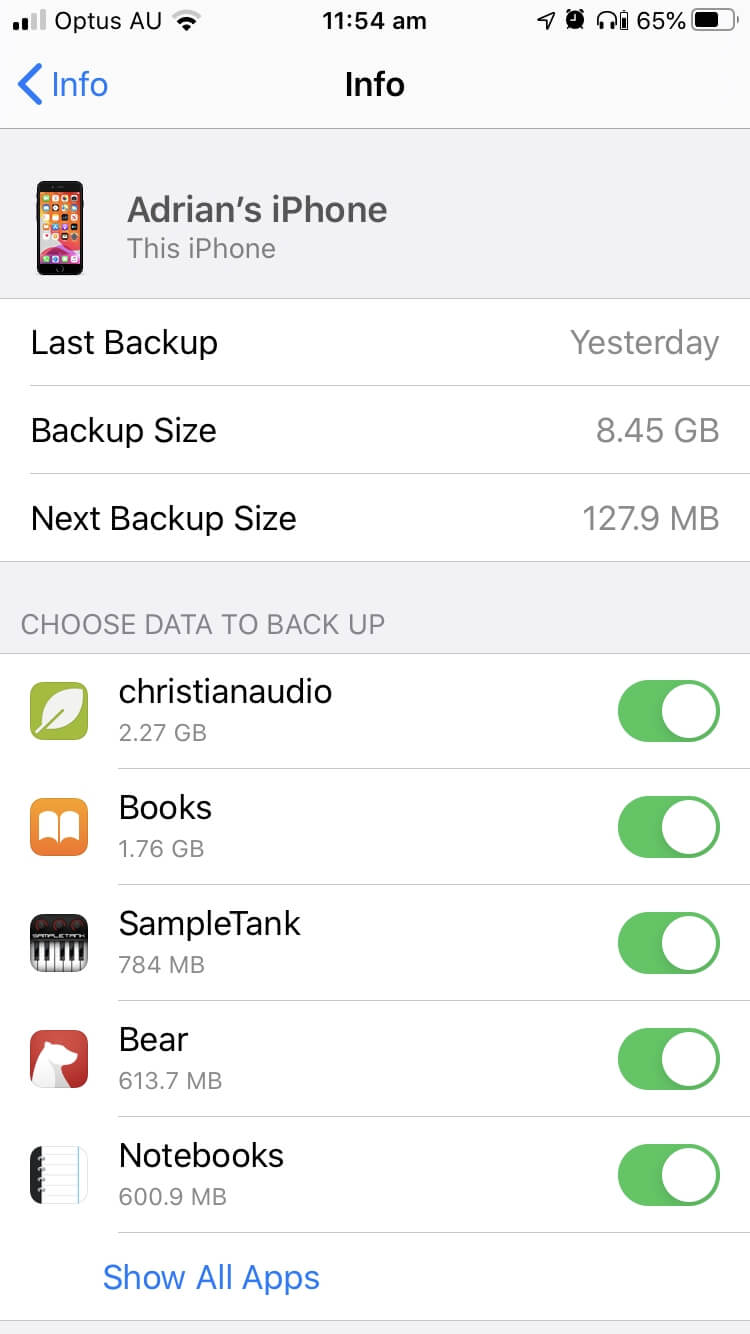
Meddig fog ez tartani? Az otthoni Wi-Fi-m feltöltési sebessége általában 4-5 Mbps körül van. Szerint a MeridianOutpost fájlátviteli idő kalkulátor, itt van egy becslés, hogy mennyi ideig tart a feltöltésem:
- 8.45 GB kezdeti biztonsági mentés: körülbelül egy óra
- 127.9 MB napi biztonsági mentés: körülbelül egy perc
De ez csak egy útmutató. A biztonsági mentéshez szükséges adatmennyiség és az otthoni Wi-Fi sebesség valószínűleg eltér az enyémtől. Ezenkívül a napi biztonsági mentés mérete napról napra változik.
Az első biztonsági mentés várhatóan legalább egy órát vesz igénybe (jobb, ha több órát is hagy), majd minden nap 1-10 percet.
Az iCloud biztonsági mentésének időtartama nem jelent nagy gondot, különösen az első után. Az Apple általában késő este vagy kora reggel ütemezi őket – feltételezve, hogy minden este tölti a telefont, a biztonsági mentés alvás közben történik.
Ha attól tart, hogy a biztonsági mentés nem fejeződött be, ellenőrizheti, hogy megtörtént-e, vagy mennyi ideig tart, az iCloud biztonsági mentési beállításainál, amelyeket az előző részben említettünk.
Mi a teendő, ha az iPhone biztonsági mentése túl sokáig tart?
Sokan arról számoltak be, hogy a biztonsági mentésük sokkal tovább tartott, mint egy éjszaka alatt. Íme egy példa: egy beszélgetésben a Apple fórumok, felfedeztük, hogy az egyik biztonsági mentés két napig, míg egy másik hét napig tartott. A második felhasználó arra biztatta az elsőt, hogy legyen türelmes, mert ha várnak, végül befejeződik.
Miért ilyen lassú? Lehet valamit tenni a lassú biztonsági mentések felgyorsítására?
A második felhasználónak 128 GB-os telefonja volt, ami majdnem tele volt. Bár a tényleges biztonsági mentés mérete ennél kisebb lenne, nyilvánvalóan tovább tart a teljes telefon biztonsági mentése, mint egy üres telefonról. Ez csak matematika. Hasonlóképpen hosszabb ideig tart lassú internetkapcsolat esetén, mint egy gyors.
Ez két módszert javasol a biztonsági mentés felgyorsítására:
- Töröljön mindent a telefonjáról, amire nincs szüksége. A biztonsági mentés lelassítása mellett feleslegesen is pazarol helyet a telefonon.
- Ha lehetséges, végezze el a kezdeti biztonsági mentést gyors Wi-Fi kapcsolaton keresztül.
A harmadik lehetőség az, hogy nem készítünk biztonsági másolatot mindenről. Az iCloud beállításai között megjelenik egy szakasz, melynek neve Tárhely kezelése. Itt kiválaszthatja, hogy mely alkalmazásokról készül biztonsági másolat, és melyekről nem.
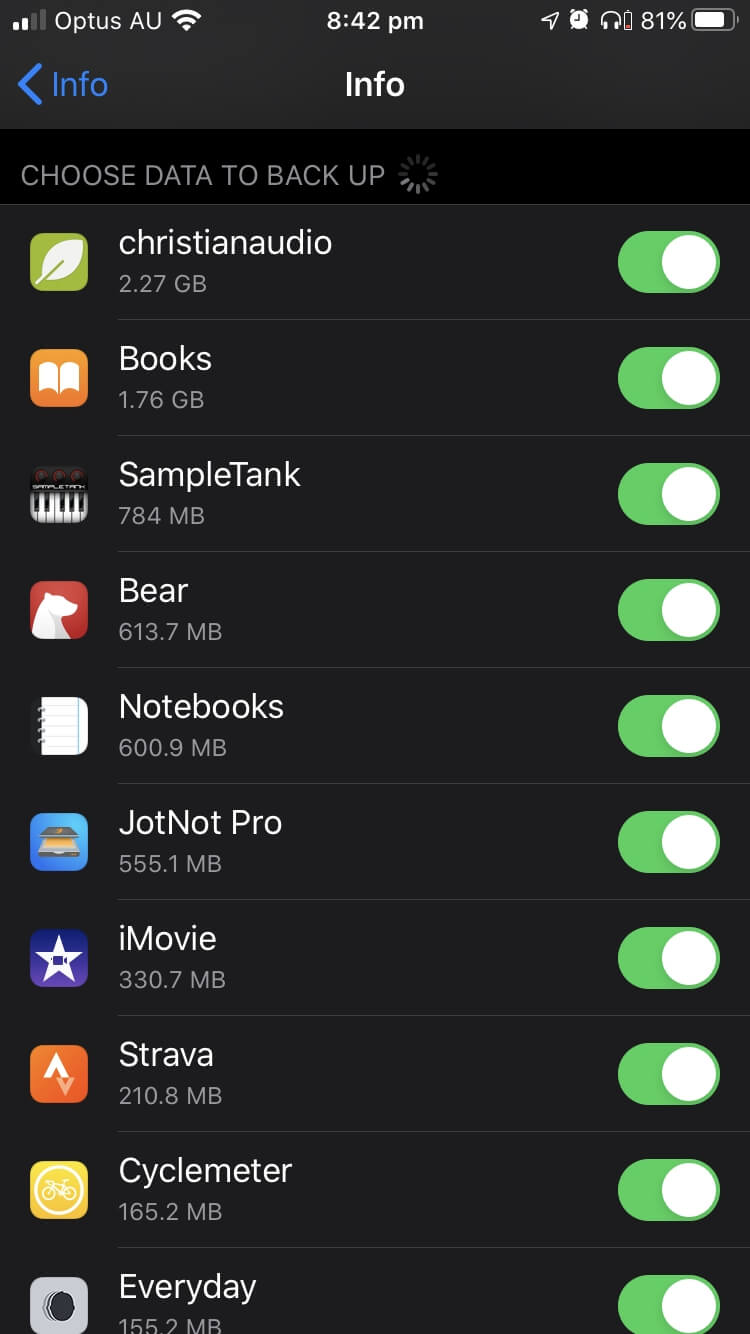
Sorrendben vannak felsorolva, felül a legtöbb helyet foglaló alkalmazások. Válasszon gondosan. Ha úgy dönt, hogy nem készít biztonsági másolatot egy alkalmazásról, és valami hiba történik a telefonjával, akkor nem tudja visszaállítani ezeket az adatokat.
Tehát mielőtt bármi drasztikusat tenne, vegyen levegőt. Ne feledje, hogy csak a tiéd első a biztonsági mentés valószínűleg lassú lesz. Ha túljut ezen az akadályon, a későbbi biztonsági mentések sokkal gyorsabbak lesznek, mivel csak az utolsó mentés óta újat vagy módosított dolgokat másolnak át. A türelem a legjobb cselekvési mód.
Az iCloud biztonsági mentés bekapcsolása
Az iCloud Backup alapértelmezés szerint nincs bekapcsolva, ezért megmutatjuk, hogyan kell csinálni. Az is előfordulhat, hogy több helyet igényel az iCloudon, mint jelenleg; megbeszéljük, hogyan lehet ezt megoldani.
A kezdéshez kapcsolja be az iCloud biztonsági mentést a beállítások app.
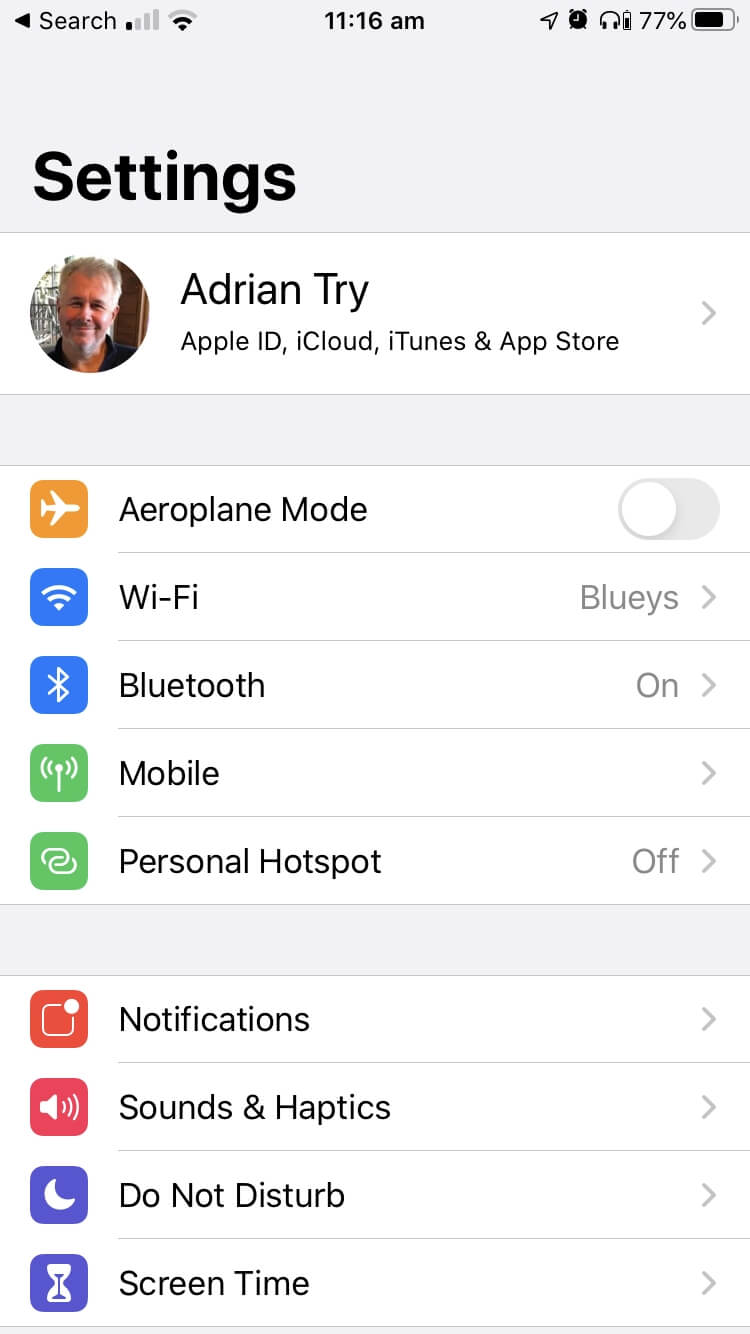
Ezután írja be a Apple ID és iCloud részben a képernyő tetején található nevére vagy fényképére koppintva.
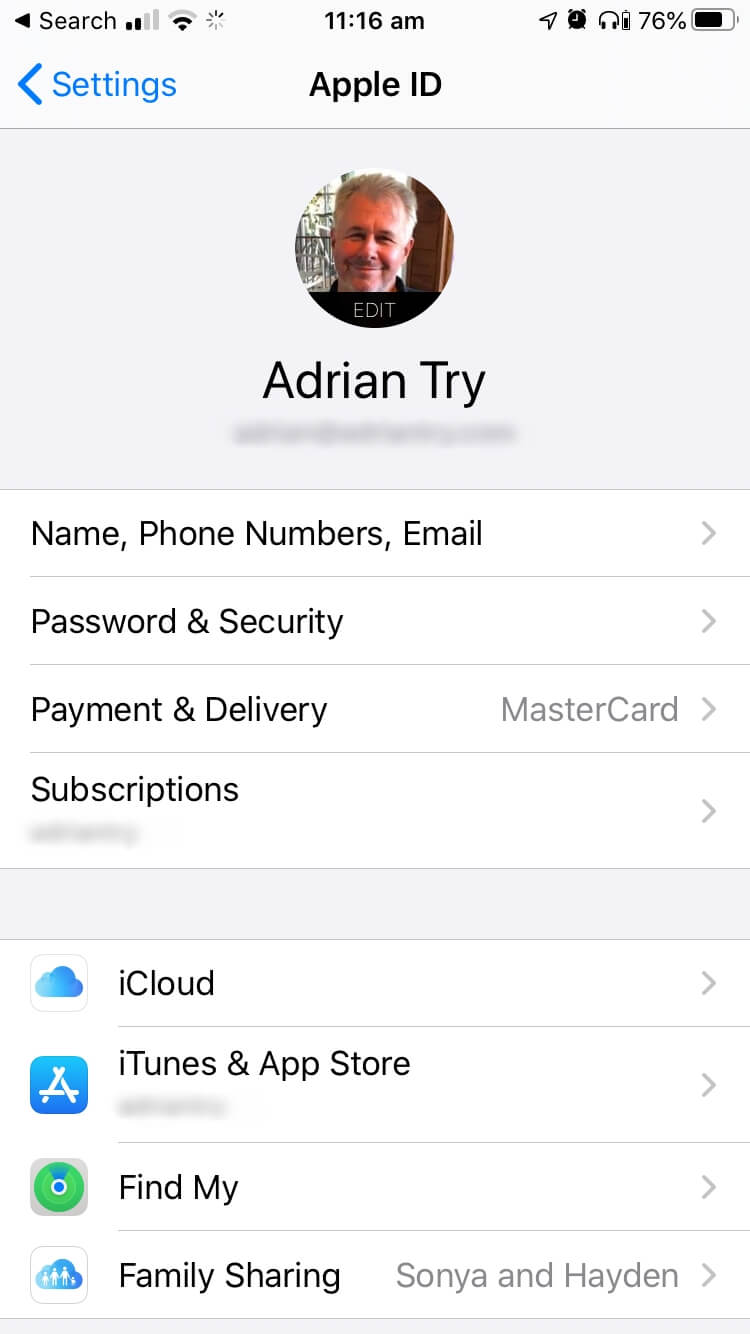
Érintse iCloud, majd görgessen le a iCloud biztonsági mentés bejegyzést, és érintse meg azt is.
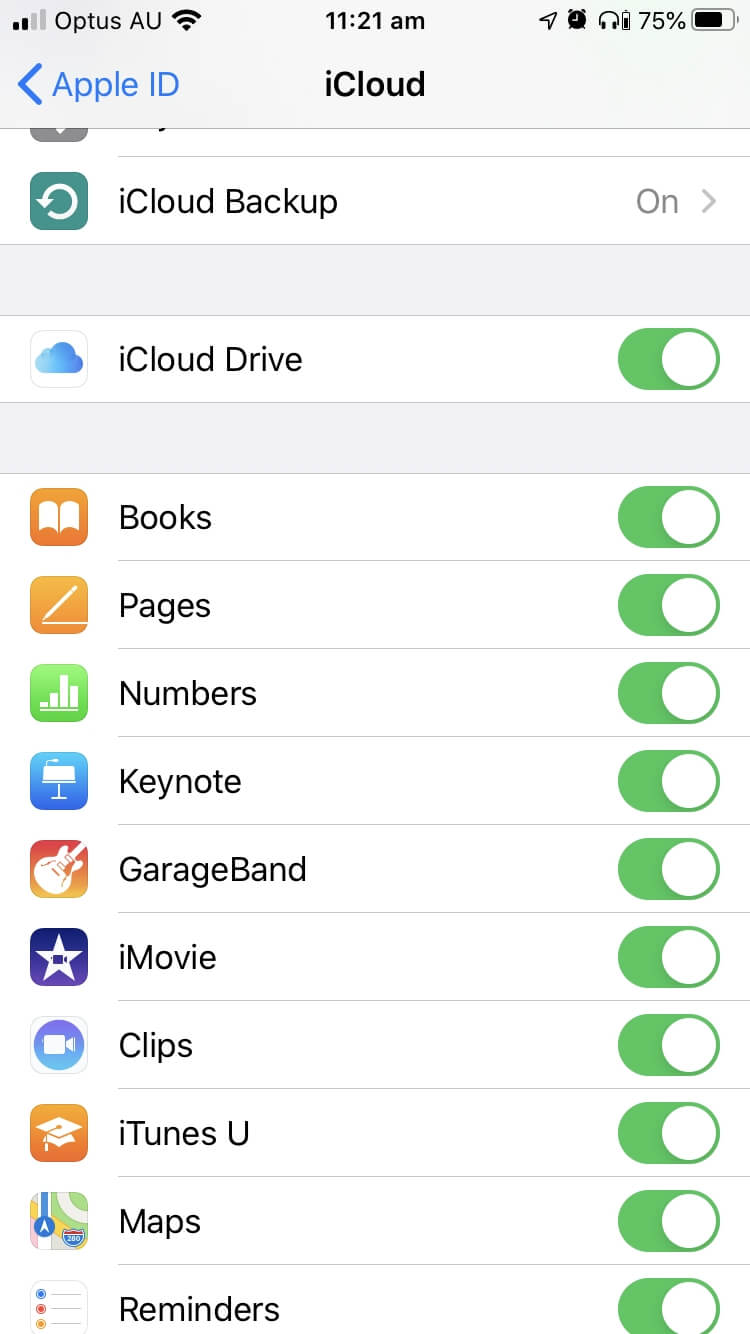
Itt bekapcsolhatja a biztonsági mentést.
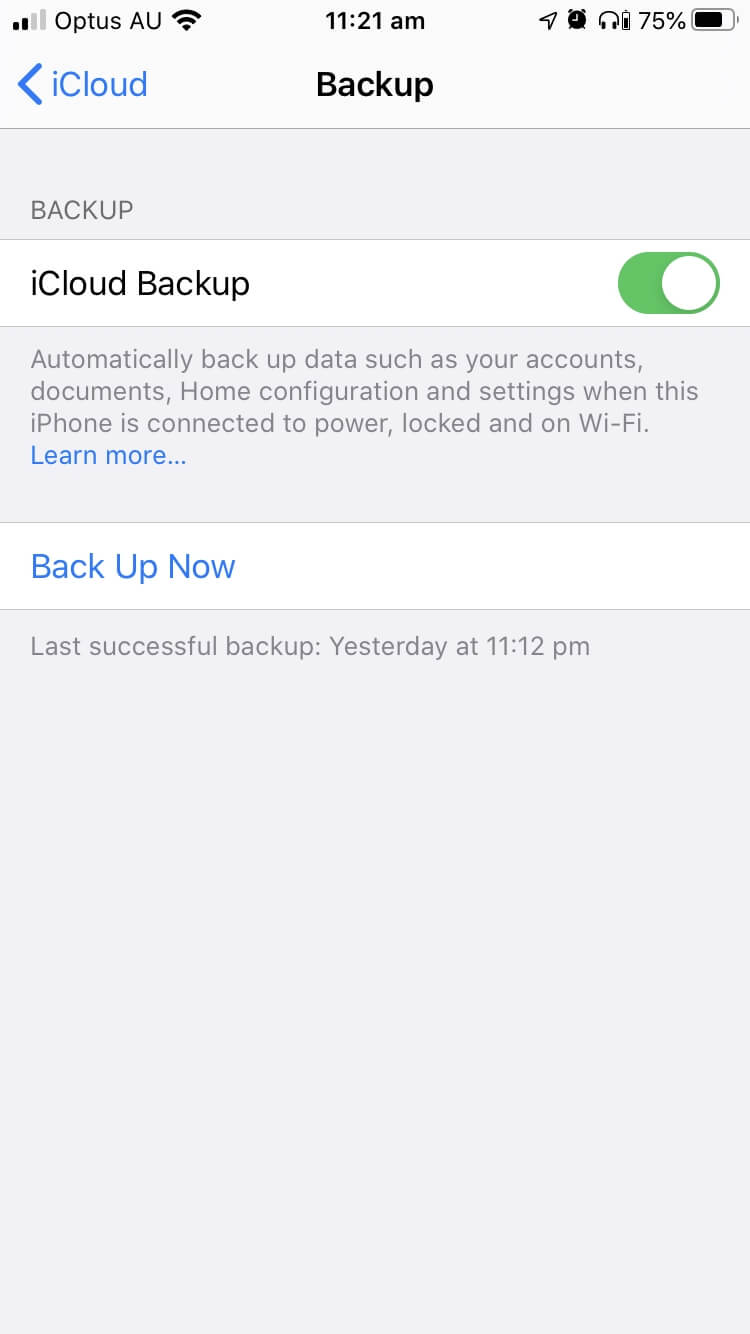
Az iCloud első beállításakor 5 GB tárhelyet kap ingyen. Ez a terület nem áll rendelkezésre biztonsági mentésre, mivel dokumentumokat, fényképeket és alkalmazásadatokat is tárolhat.
Ha nem sok van a telefonon, az elég lehet. Ha nem, akkor lehet vásároljon további iCloud-tárhelyet ha kell:
- 50 GB: 0.99 USD/hó
- 200 GB: 2.99 USD/hó
- 2 TB: 9.99 USD/hó
Alternatív megoldásként készítsen biztonsági másolatot telefonjáról Mac-re vagy PC-re. Mindössze annyit kell tennie, hogy csatlakoztatja, és kövesse az utasításokat. Az iTunes programnak már telepítve kell lennie a számítógépére.
Is Read
- Az SD memóriakártya hibáinak kijavítása: Az Ultimate Guide
- Hogyan lehet letölteni az összes fotót a Facebookról
- Képernyőfelvétel rögzítése iPhone-on vagy iPaden
- A „Rendszeradatok” tárhely törlése Mac rendszeren
- Az ismétlődő fényképek eltávolítása az iPhone-ról a Gemini Photos segítségével
- A Kuka ürítése vagy a törölt elemek visszaállítása iPaden
Legfrissebb cikkek